ラベル屋さんで応援バナーをデザインする~デザイン編2~
今日はラベル屋さんを使ってバナーをデザインするときのコツをアドバイスします。一度覚えると、年賀状作りなどにも役立ちますよ。
ラベル屋さん.com:無料で使えるラベル・カード印刷ソフト「ラベル屋さん 9」と、名刺、お名前シール、ステッカーなどのテンプレート
ラベル屋さんの基本的なことと画像の入れ方はこちら参照(真ん中以降)
写真や似顔絵、シルエットに素敵なフレームをつける~装飾編11~ - 作っちゃおう! フィギュアスケーターの応援バナー
文字の入力の仕方や背景色の入れ方はこちら参照
ラベル屋さんで文字を作る~デザイン編1~ - 作っちゃおう! フィギュアスケーターの応援バナー
国旗と赤いブレードを入れたネイサン君のこのデザインを最初の見本とします。

1 背景色を入れる
生地に近い色を「画像」→「背景」→「背景表示」にチェックを入れる→色を選ぶ。
ちなみに昨日の刑事君のデザインは、生地そのものの画像を背景にしました。
2 文字を入力する
ここではNとathanに分けて入力し、Nを大きくしています(そうした理由は右上に国旗スペースを取りたかったから。全体的なバランスを考えてです)
字間の調整、2行以上になる場合の調整は「字間」「行間」の数値を変更▼。ただし、行間は広げることも狭めることもできますが、字間は0より下はなく、最初の設定より狭くすることはできません)
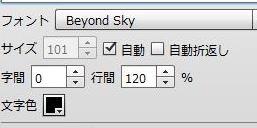
3 国旗の画像を入れる
その他、似顔絵、シルエット、写真、モチーフの画像など各自入れたいものを。
以上でここまで▼できています。

4 印刷しないところを白くする
まずは図形から四角を選んで「新規に貼り付ける」
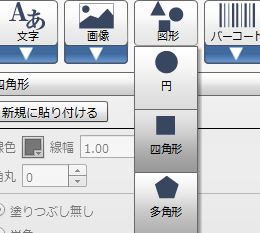
▼そうすると四角が中央に貼りつきます。「単色」から白を選び
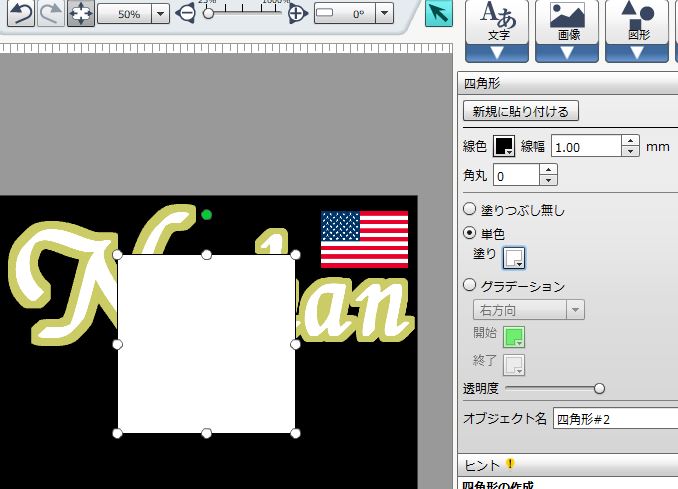
▼四角の縁を引っ張って広げます

▼同じ要領で、赤い四角を貼り付け、細い線のように引っ張ってブレードをイメージ

はい、できました。文字数が多い外国人選手の場合、これを印刷し、コンビニで拡大、拡大を繰り返し、切り貼りして調整。原寸大のデザインを作り、それを基に文字を作った方がラク。
こちら▼は石塚玲雄君の黒地に赤の裏地がちらっと見える踊るリッツの衣装の配色を取り入れたデザインですが・・・
 」
」
こういう場合は背景色を選んだあと、赤い四角の上の真ん中のポイントを回転させて、斜めに配置
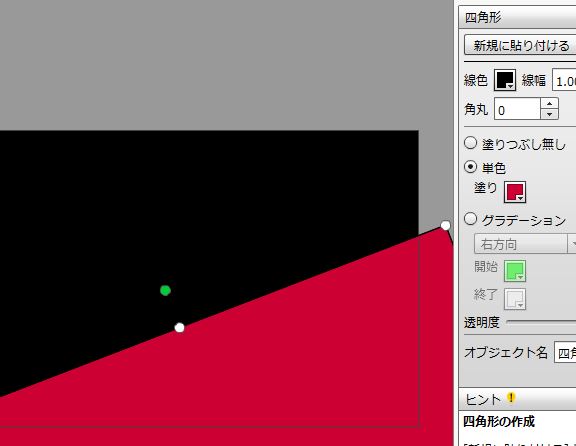
入力した文字も同じ要領で回転させます。

やっているうちに、一番上にしたい文字が隠れてしまったなど、重ね方がおかしくなったら、左下の「重ね順」のところから修正を。
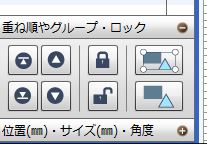
これだけ覚えれば、いろんなバナーのデザインができます。